En este tutorial, discutiremos cómo configurar el entorno de idioma japonés en Arch Linux. En otros sistemas operativos similares a Unix, no es gran cosa configurar el diseño japonés. Puede elegir fácilmente la distribución del teclado japonés desde Configuración. Sin embargo, es un poco difícil en Arch Linux y no hay documentación adecuada en ArchWiki. Si está usando Arch Linux y/o sus derivados como Antergos, Manajaro Linux, siga esta guía para usar el idioma japonés en su Arch Linux y sus sistemas derivados.
Configurar el entorno de idioma japonés en Arch Linux
Primero, instale las fuentes japonesas necesarias para ver las artes ascii japonesas correctamente:
$ sudo pacman -S adobe-source-han-sans-jp-fonts otf-ipafont
$ yay -S ttf-monapo
Si aún no tiene Yay instalado, consulte este enlace .
Asegúrese de haber comentado (agregue # para comentar) la siguiente línea en /etc/locale.gen archivo.
#ja_JP.UTF-8
Luego, instale iBus y ibus-anthy . Para aquellos que se preguntan, iBus es el marco de método de entrada (IM) para sistemas similares a Unix e ibus-anthy es el método de entrada japonés para iBus.
$ sudo pacman -S ibus ibus-anthy
Añade las siguientes líneas en ~/.xprofile (Si no existe, cree uno):
# Settings for Japanese input export GTK_IM_MODULE='ibus' export QT_IM_MODULE='ibus' export [email protected]='ibus' #Toolbar for anthy ibus-daemon -drx
El archivo ~/.xprofile nos permite ejecutar comandos al comienzo de la sesión del usuario X antes de que se inicie el administrador de ventanas.
Guarde y cierre el archivo. Reinicie su sistema Arch Linux para aplicar los cambios.
Después de iniciar sesión en su sistema, haga clic derecho en el icono de iBus en la barra de tareas y elija Preferencias . Si no está allí, ejecute el siguiente comando desde la Terminal para iniciar IBus y abra la ventana de preferencias.
$ ibus-setup
Elija Sí para iniciar iBus. Verá una pantalla similar a la siguiente. Haga clic en Aceptar para cerrarlo.
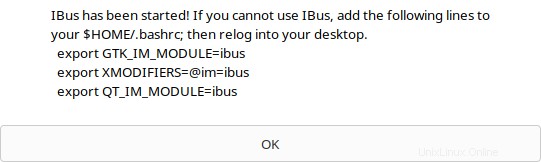
Ahora, verá la ventana de preferencias de iBus. Ir a Método de entrada pestaña y haga clic en el botón "Agregar".
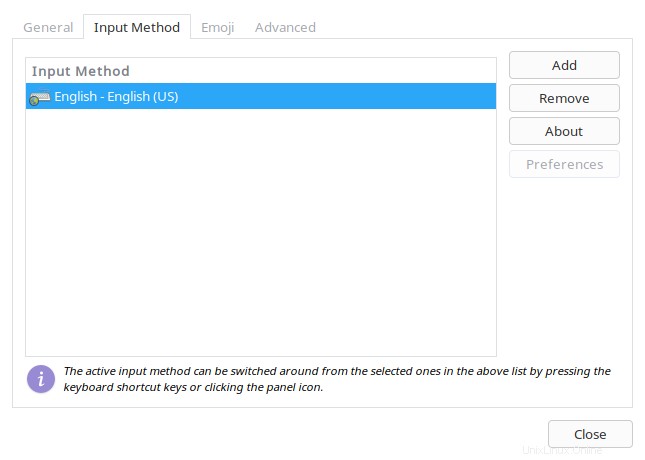
Elija "japonés" de la lista:
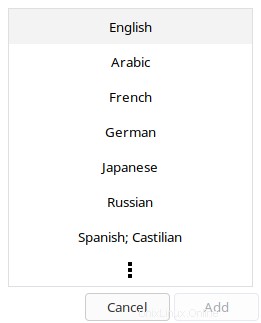
Y luego, elige "Anthy" y haz clic en Agregar.
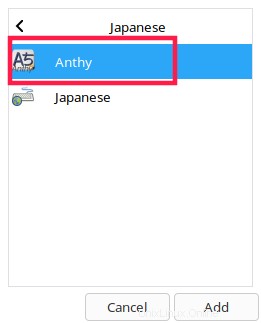
Eso es todo. Ahora verá "Japonés - Anthy" en la sección Método de entrada.
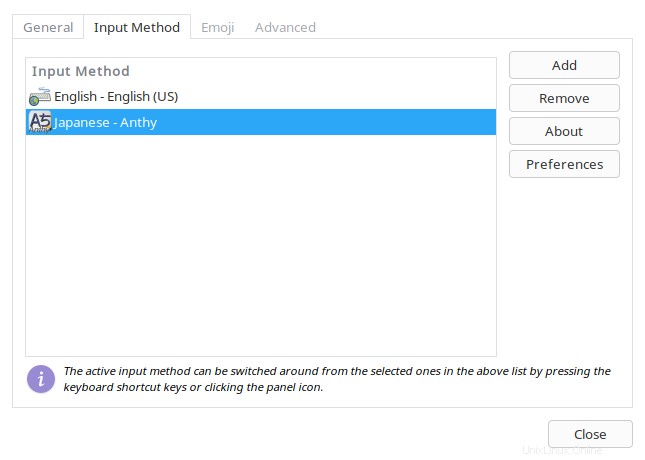
Luego, cambie las opciones para la entrada en japonés según sus requisitos en la sección Preferencias (haga clic en Japonés - Anthy -> Preferencias).
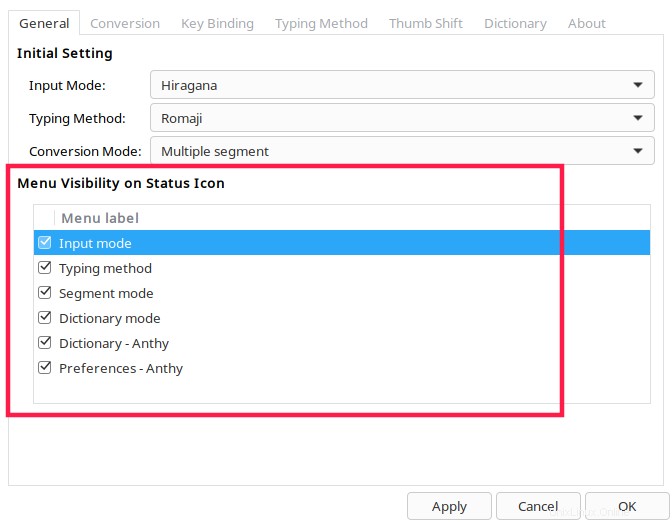
También puede editar los accesos directos predeterminados en la sección de combinaciones de teclas. Una vez que haya realizado todos los cambios, haga clic en Aplicar y en Aceptar. Eso es todo. Elija el idioma japonés desde el icono de iBus en la barra de tareas o presione TECLA SUPERIOR+BARRA ESPACIADORA para cambiar entre los idiomas japonés e inglés (o cualquier otro idioma predeterminado en su sistema). Puede cambiar los métodos abreviados de teclado desde la ventana Preferencias de IBus.
Lectura sugerida:
- Cómo configurar el método de entrada multilingüe en Ubuntu